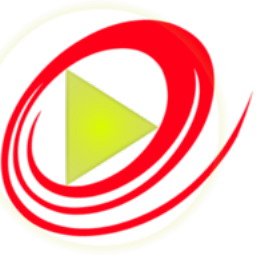
shanaencoder中文版(视频编码与转换工具)
v5.0.0.4 绿色版大小:72.68 MB 更新:2023/03/23
类别:视频处理系统:WinXP, Win7, Win8, Win10, WinAll
分类分类
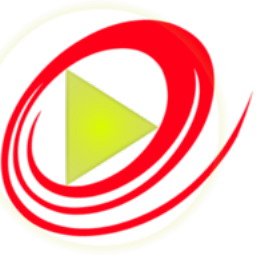
大小:72.68 MB 更新:2023/03/23
类别:视频处理系统:WinXP, Win7, Win8, Win10, WinAll
shanaencoder是一款非常实用且功能完善的视频处理工具,支持进行视频格式转换,以及对视频文件进行编码;它还支持解码功能,用户可以在Shane编码器首选项中进行设置,可以使用硬件解码来加快CPU性能较低和CPU利用率较低的计算机上的解码,整个解码速度取决于计算机;提供NVIDIA的硬件加速API,它使用NVDEC通过图形卡解码视频;支持功能编码,视频编码器按编解码器名称区分,Shana支持的硬件编码为AMF,NVENC和QSV;该程序还为多媒体处理提供了对AMD GPU的最佳访问,AMF允许通过程序进行编码;非常实用,需要的用户可以下载体验
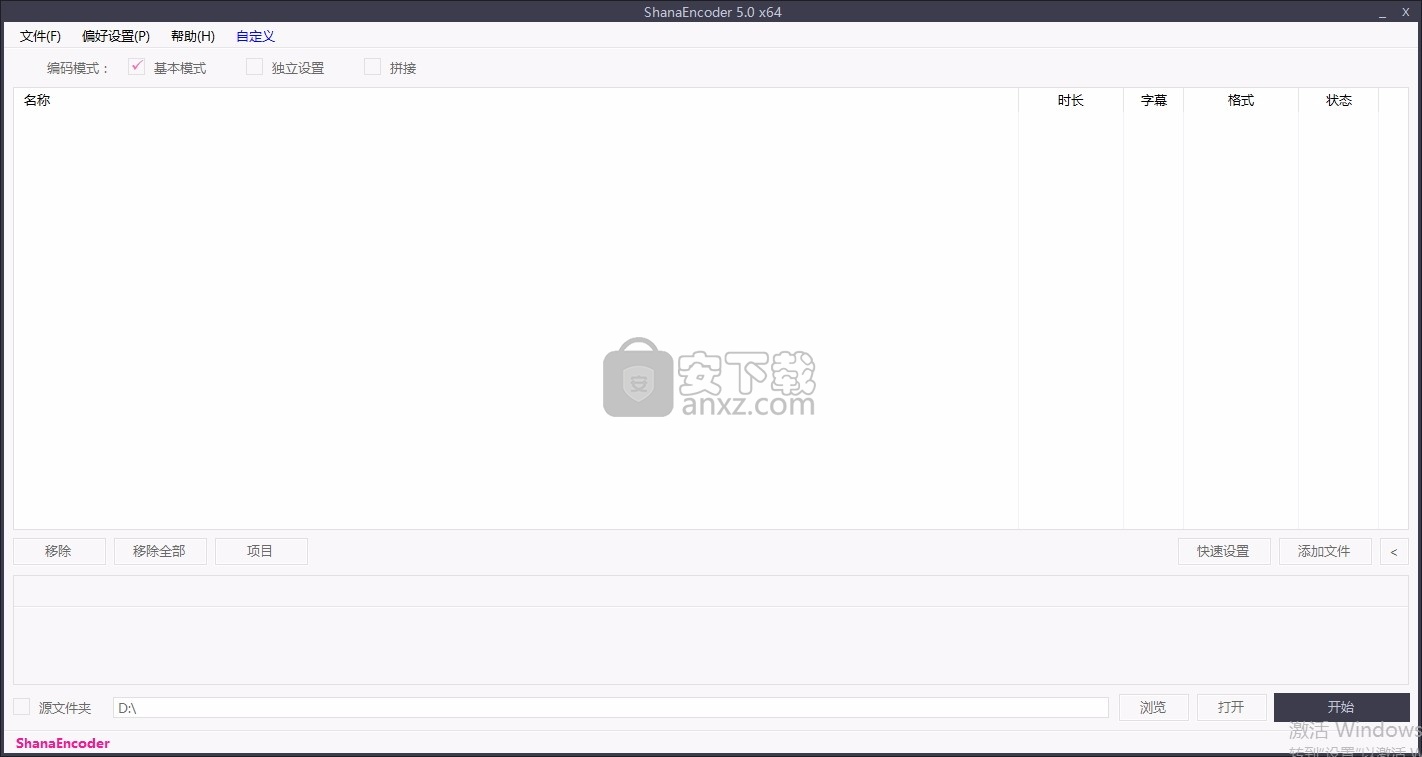
1、从ShanaEncoder 4.10开始支持UI的HiDPI。
2、您可以设置ShanaEncoder UI文本的字体和字体大小。
3、添加了字幕“替代字体”设置。
4、添加了按文件列表中的列进行排序的功能。
5、添加了保存预设面板宽度的功能。
6、添加了“打开设置和预设菜单”按钮。
7、修复了用新名称保存预设时不保存徽标设置的问题。
8、固定编码速度以显示两个以上的小数位,以便更详细地显示剩余时间。
9、将“开始”按钮的颜色更改为肤色。
1、RMVB转MP4
由于视频压缩率非常高,RMVB可以在保证画质的前提下得到更小的体积,因此这种格式在网络上十分流行,
2、RMVB转3GP
3GP和MP4一样,同样也是用于移动手持设备的视频格式,
3、AⅥ转MPEG
AⅥ和MPEG应该是很常见的视频格式了,所以格式转换的软件颇多,有bbMPEG 1.23、Honestech MPEG Encoder 1.1、TMPGEnc beta 12a、狸窝全能视频转换器等等。
4、MPEG转AⅥ
常用的软件有Honestech MPEG Recoder 1.0、狸窝全能视频转换器、VCDGear (GUI) 2.0 Final等等。
5、MTS转DVD
MTS是一种高清格式,分辨率通常达到了1080p,是一种索尼高清摄像机的格式,
6、F4V转AVI
随着互联网广泛的应用于人们的生活,视频共享也成为了一种时尚
1、初学者和专业人士可以方便地使用ShanaEncoder。
2、快速的编码速度和专业素质。
3、隐藏式字幕,字幕叠加,图案,裁剪,段等… ShanaEncoder提供了许多功能。
4、支持H.264(hit 10)解码/编码。
5、支持unicode。
6、支持H.265。
1、用户可以点击本网站提供的下载路径下载得到对应的程序安装包
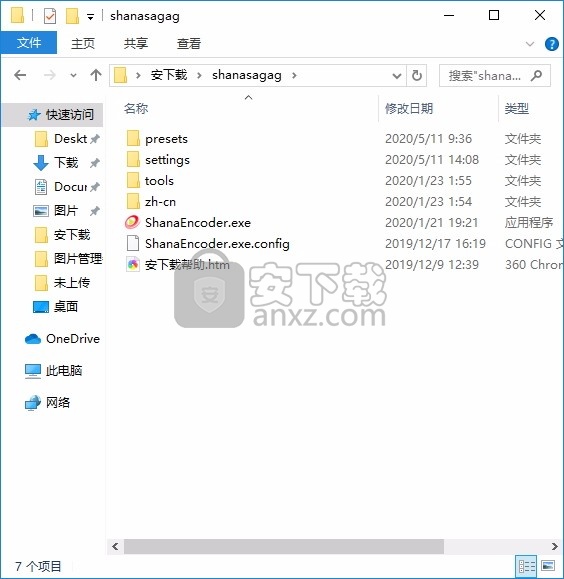
2、只需要使用解压功能将压缩包打开,双击主程序即可进行安装,弹出程序界面
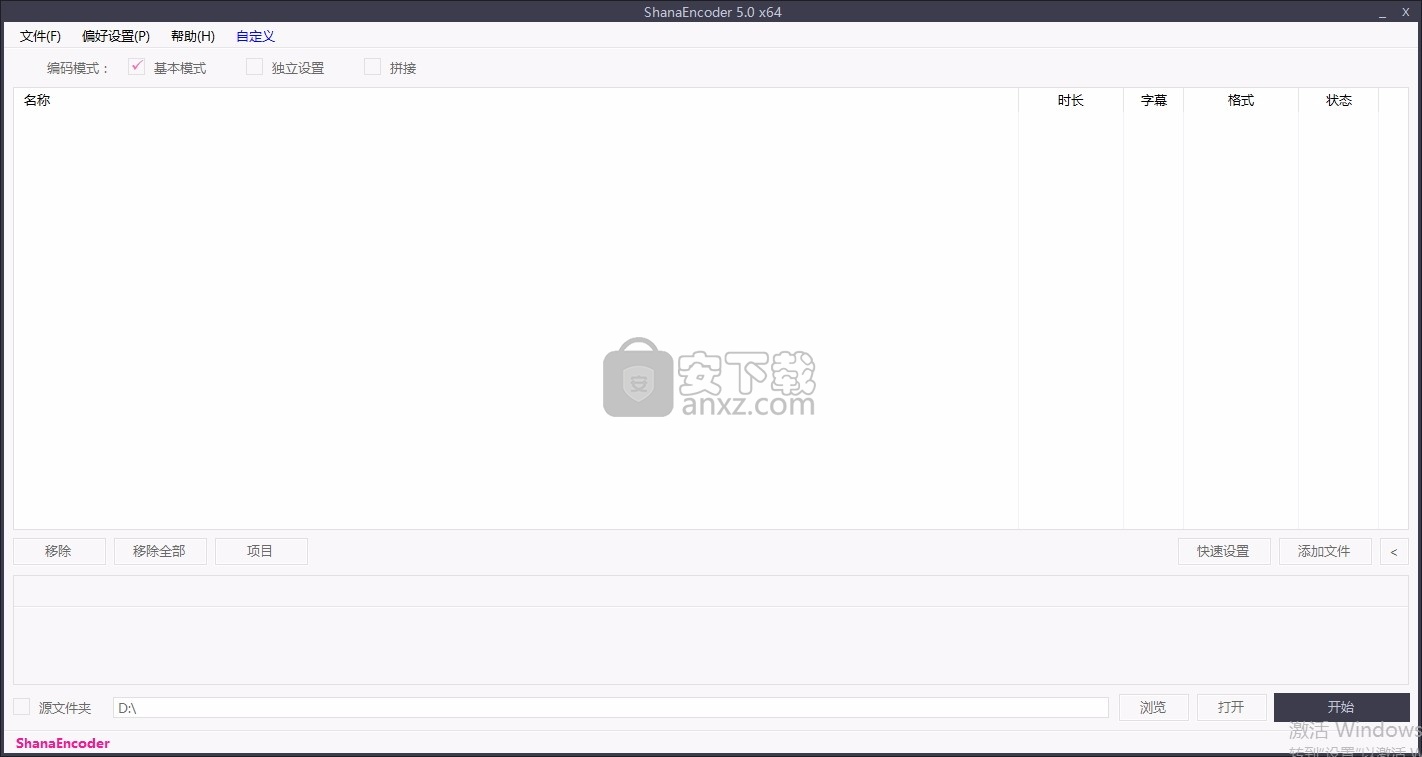
首次运行Shane Encoder时,可以在顶部看到菜单。
文件,首选项和程序信息
我们将介绍每个菜单。
文件菜单
您可以单击文件菜单顶部的文件,但是即使右键单击Shana Encoder中的任何位置,也会显示文件菜单,如下所示。
文件菜单具有许多功能,因此,单击鼠标右键以打开文件菜单比使用顶部文件更快地操作程序。
PNG,在Shane Encoder主窗口中的任何位置上单击鼠标右键时,将显示文件菜单。
PNG文件,这是一个文件菜单,与按下鼠标右键时的菜单相同。
在不添加任何内容或未选择编码列表的情况下打开“文件”菜单时,只能看到如上所示的“添加”,“删除”,“全部删除”和“查看历史记录”。
基本文件菜单介绍
添加:添加文件。 (可以添加视频,音频和其他数据文件。)
I:从列表中删除添加的文件。
全部删除:删除所有添加的列表。
查看历史记录:您可以查看正在进行的编码的详细信息。特别是在发生错误时,查看记录很有帮助。
如果添加文件并调出文件菜单,则如下所示。
PNG格式,添加文件并调用文件菜单时
扩展文件菜单简介
预览:您可以预览要编码的结果。
预览在解码和显示的屏幕上显示具有各种效果的信息,而不显示实际的压缩结果。
如果您查看Shane Encoder的主屏幕,则有一个快速设置菜单,在快速设置菜单中,以下设置将应用于预览。
1.更改使用“编码”选项卡上的黄色框绘制的图像尺寸时输入的值和更改采样率时输入的值将应用于预览。不应用其他编码选项卡设置。
2.在“视频/字幕音频”选项卡中设置的所有设置都将应用于预览。
3.播放速度也将应用于吉它选项卡。
播放文件:播放原始文件。
文件信息:查看原始文件的信息。
播放输出文件:播放编码的输出文件。
输出文件信息:查看编码的输出文件的信息。
添加,删除,全部删除,查看历史记录如上所述(基本文件菜单)。
字幕选择:您可以选择字幕。
Shane Encoder支持的字幕格式为smi,srt,sub,ass和ssa字幕。
字幕的识别条件必须与原始视频和字幕文件的名称相同。
字幕识别示例)a.avi a.smi
无法识别的字幕,例如a.avi subtitles.smi
另外,支持内部字幕,并且内部字幕受到限制。
PNG格式,如果有多个字幕文件,则可以选择一个。
PNG文件,如果有内部字幕,则如上所述为0:2、0:3...。
区域设置/剪切:您可以设置区域以编码或剪切屏幕上不需要的部分。
字幕延迟/首选语言:延迟以匹配字幕同步,或仅输出一种语言以显示多语言字幕。
视频/语音流选择:如果文件包含多个视频或音频,则可以选择并插入一个或多个流。
首选项菜单
首选项菜单是保存设置的菜单。
但是,完成编码后,仅省电和系统关闭设置不会保存。
进程优先级:CPU利用率过高时,计算机可能会变慢。此时,如果要与其他任务并行执行,可以将进程优先级从中优先级设置为低优先级。
如果已经存在相同名称的文件:覆盖,编号和编码都没有;如果开始编码并且已经存在相同名称的文件,则可以设置操作。
编码完成后:您可以保存编码记录或显示记录视图窗口,并节省电源并关闭系统。
显示文件列表图标:设置是否在文件列表(编码列表)中显示图标。
关闭主窗口时移至托盘:选择是否在关闭主窗口时移至位于窗口时钟上的托盘。
硬件加速解码:选择是否由CPU以外的硬件处理解码。
多线程设置:调整用于编码和解码的线程数。
32位/ 64位选择:如果需要在64位操作系统上使用32位编码器,则可以选择x86(32位)。使用32位AviSynth时很有用。
更改皮肤:更改Shane编码器的皮肤主题。
斗鱼直播伴侣 视频处理231.83 MB6.3.10.0.529
详情达芬奇调色(DaVinci Resolve Studio) 视频处理73.4 MBv2.29.15.43
详情剪映windows版本 视频处理2.79 MB5.9.0
详情WinkStudio 视频处理481.09 MB1.2.0.0
详情视频转文字助手 视频处理2.76 MB1.0.0.1
详情360快剪辑软件 视频处理88.6 MBv1.3.1.3033
详情嗨格式视频转换器 视频处理2.71 MBv3.6.16.246
详情妙吉录屏大师 视频处理37.43 MB9.1.0.1
详情必剪电脑版 视频处理214.13 MB3.3.10
详情EV投屏 视频处理45.55 MB2.1.1
详情CRTubeGet 视频处理44.66 MB1.8.6.5
详情EV剪辑 视频处理28.97 MB2.3.6
详情Camtasia Studio v23.1.0.46316 视频处理293.49 MB
详情WAV Combiner(WAV文件拼接) V1.0.058| 汉化绿色版 视频处理0.29 MB
详情Corel Pinnacle Studio Ultimate 21.0.1 视频处理664.00 MB
详情adobe premiere pro 2021中文 视频处理1618 MBv15.0 附安装教程
详情阿香婆电影工作室 v1.0.17.1 中文专业 视频处理162.00 MB
详情Adobe Premiere Elements 15中文 视频处理2130 MB附安装程序
详情ThunderSoft Video Editor(全能视频编辑器) 视频处理39.4 MBv12.2.0 (附破解教程)
详情Wise Video Converter Pro(明智视频转换器) 视频处理13.9 MBv2.22 中文注册版
详情音视频编辑剪切 Machete 4.2.22 汉化 视频处理3.00 MB
详情HD Video Repair Utility(mp4视频文件修复器) 视频处理36.7 MBv3.0 绿色
详情BeeCut(蜜蜂剪辑) 视频处理83.6 MBv1.6.6.24 中文
详情Adobe Premiere Pro CC 2018(PR CC 2018)中文 视频处理1485 MB附安装教程
详情Sayatoo卡拉字幕精灵 视频处理35.10 MBv2.3.8.5568
详情edius pro 8完美 视频处理667 MBv8.5.3 中文版
详情爱剪辑(视频剪辑软件) 视频处理263.00 MBv3.2 绿色中文
详情camtasia studio 2020中文 视频处理524 MBv2020.0.12
详情Corel Pinnacle Studio Ultimate 21.0.1 视频处理664.00 MB
详情Adobe Premiere Pro CS4 v4.21 汉化精简 视频处理95.00 MB
详情Vegas Pro 17(专业视频编辑软件) 视频处理699.0 MBv17.0.0.284 中文
详情vsdc video editor(视频编辑专家) 视频处理99.5 MBv6.5.1 中文版
详情会声会影2020旗舰版(Corel VideoStudio Ultimate 2020) 视频处理1935 MBv23.0.1.392 中文旗舰
详情ableton live10注册机 视频处理1.2 MB附安装教程
详情vmix pro 22中文(电脑视频混合软件) 视频处理270.0 MB附安装教程
详情Adobe Premiere Pro CC 2018 视频处理492 MBv12.11 绿色精简版
详情JavPlayerTrial(视频去马赛克软件) 视频处理41.1 MBv1.03 免费版
详情Movavi Video Editor Plus(视频编辑工具) 视频处理63.5 MBv20.3.0
详情会声会影x5 视频处理2458 MBv15.1.6.26 中文
详情newblue插件 视频处理1229 MB附安装教程
详情StaxRIP(多合一视频编码工具) 视频处理378.5 MBv2.8.0
详情MiniTool MovieMaker Free(多功能视频编辑与处理工具) 视频处理2.03 MBv2.8
详情HLAE Studio(CSGO集锦制作辅助工具) 视频处理14.49 MBv1.1.0
详情斗鱼直播伴侣 视频处理231.83 MB6.3.10.0.529
详情WinkStudio 视频处理481.09 MB1.2.0.0
详情必剪电脑版 视频处理214.13 MB3.3.10
详情嗨格式视频转换器 视频处理2.71 MBv3.6.16.246
详情BADAK 2006.07.29 官方简体中文版 视频处理4.25 MB
详情Super Video Joiner v4.9 汉化版 视频处理1.81 MB
详情蓝光视频抓取工具(VidCoder) 视频处理24.23 MBv6.43
详情





























